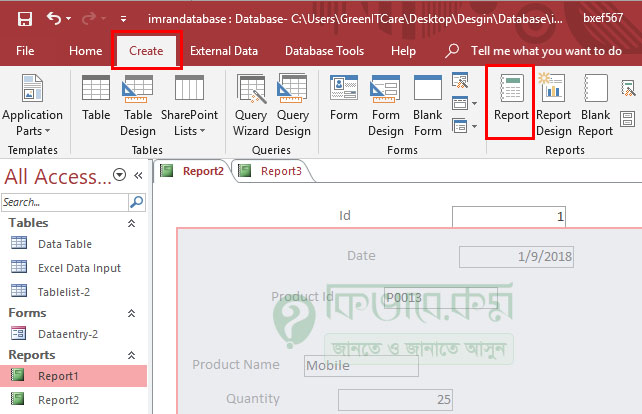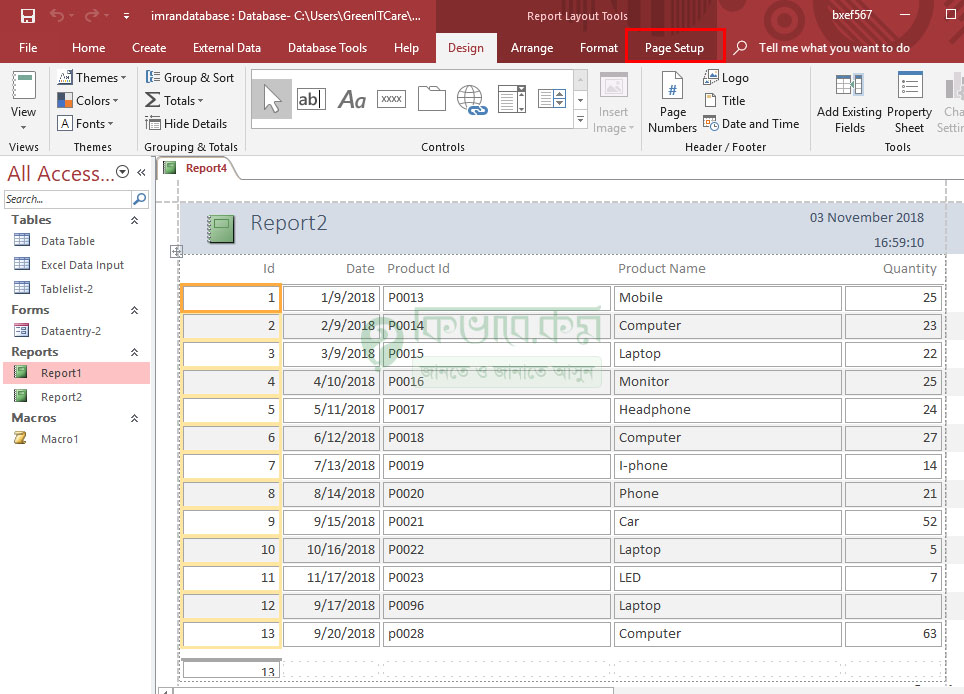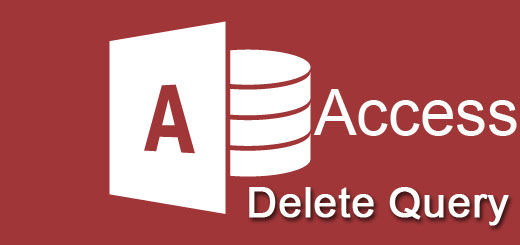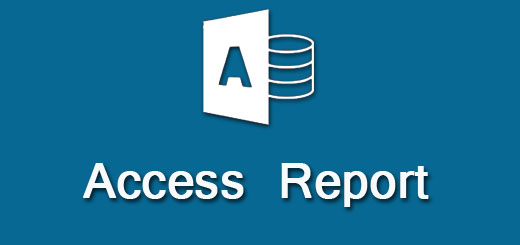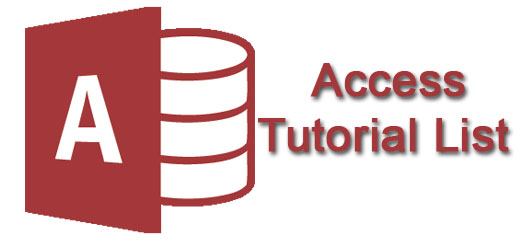রিপোর্ট প্রিন্ট করবো কিভাবে – Report Print – Microsoft Access 23
Microsoft Access এ রিপোর্ট তৈরি করার পর সেগুলো মাঝে মাঝে প্রিন্ট করে নিতে হয় । আমরা আগের আলোচনায় দেখিয়েছি, Microsoft Access এ কিভাবে টেবিল রিপোর্ট করতে হয় । আজকে তারই ধারাবাহিকতায় আমরা জানবো, অ্যাক্সেসে রিপোর্ট কিভাবে প্রিন্ট করতে হয় । চলুন তাহলে দেখে নেই ।
অ্যাক্সেস টেবিল প্রিন্ট কিভাবে করবো
সাধারণত অ্যাক্সেস প্রথমে রিপোর্ট ডিজাইন করে নিতে হয়, এরপর আপনি রিপোর্ট প্রিন্ট করতে পারেন । তবে তাতেও আপনাকে প্রিন্ট করার জন্য Page Setup করে নিতে হবে । অর্থাৎ রিপোর্ট ঠিক ঠাক ভাবে প্রিন্ট করবার জন্য ।
Report প্রিন্ট করার জন্য রিপোর্ট করা টেবিলটি ওপেন করুন । অর্থাৎ রিপোর্টটি আপনি যে নামে সেভ করে রেখেছেন । আমার ক্ষেত্রে নিচের ছবি Report1 নামে সেভ করা আছে ।
এবার Report1 নামে টেবিলটি করার পর উপরের ছবির লাল দাগ করা Create ট্যাব লেখাতে ক্লিক করুন । ক্লিক করার পর নিচের দিকে রিবন বের হবে এবার সেখান থেকে লাল দাগ করা Reports লেখা রিবনে ক্লিক করুন । দেখবেন নিচের ছবির মতো রিপোর্ট পেজ বের হবে ।
উপরের ছবিতে দেখুন । সেখানে রিপোর্টগুলো দেখা যাবে এবং সেখানে ভালো করে লক্ষ করলে রিপোর্টের চার দিকে বোর্ডার আছে । অর্থাৎ Border টি যদি আপনার রিপোর্টের বাহিরে থাকে তাহলে সুন্দর ভাবে রিপোর্ট প্রিন্ট করতে পারবেন । আবার বোর্ডার যদি মাঝের অংশে বা রিপোর্টের মধ্যে দিয়ে থাকে তাহলে আপনার Page Setup ট্যাবে গিয়ে পেজ সেটআপ করতে হবে । তা না হলে আপনার রিপোর্টটি সম্পর্ন প্রিন্ট হবে না ।
প্রিন্ট ফরম্যাট ঠিক ঠাক করার জন্য উপরের ছবির লাল দাগ করা Page Setup লেখায় ক্লিক করুন, দেখবেন নিচের ছবির মতো অপশন বের হবে ।
এবার উপরের ছবির লাল দাগ করা অংশে থেকে আপনার প্রিন্ট ফরম্যাট ঠিক করে নিন । সেখানে আছে, Portrait, Landscape, Columns এবং Page Setup সেখান থেকে আপনি প্রিন্ট করার অপশন গুলো ঠিক করে নিন ।
এরপর Ctrl + P কি প্রেস করে আপনার রিপোর্ট টেবিল প্রিন্ট করে নিতে পারেন । দেখবেন আপনার টেবিল Report ঠিক ঠাক মতো প্রিন্ট হবে ।